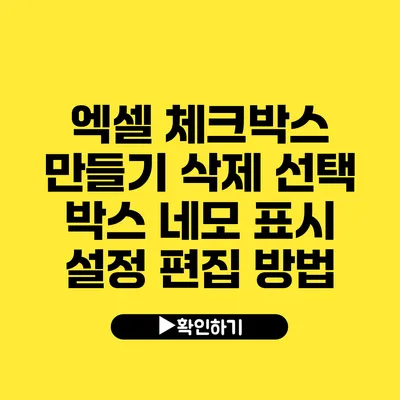엑셀 체크박스 만들기: 완벽 설명서와 활용법
엑셀에서 체크박스를 사용하면 데이터 입력을 보다 효율적으로 만들 수 있어요. 특히 리스트 관리나 설문 조사에서 유용하게 활용되는데요, 오늘은 엑셀에서 체크박스를 만드는 방법뿐만 아니라, 삭제, 설정, 편집 등의 모든 에 대해 자세히 알아보도록 하겠어요.
✅ 엑셀에서 체크박스를 쉽게 만들고 설정하는 방법을 알아보세요.
체크박스란 무엇인가요?
체크박스는 사용자가 특정 옵션이나 항목을 선택할 수 있게 해주는 작은 사각형 박스에요. 사용자가 체크박스를 클릭할 때마다 해당 항목을 선택하거나 해제할 수 있는 기능을 제공하죠. 기본적으로 체크박스는 두 가지 상태를 가질 수 있어요: 선택됨과 선택되지 않음.
✅ 구글 스프레드시트에서 엑셀 파일을 쉽게 저장하는 법을 알아보세요.
엑셀에서 체크박스 만들기
기본적인 체크박스 추가하기
엑셀에서 체크박스를 추가하는 방법은 매우 간단해요. 다음 단계를 따라해 보세요:
-
개발자 탭 활성화하기
- 엑셀 상단 메뉴에서 “파일”을 클릭하고 “옵션”으로 들어가요.
- “리본 사용자 지정” 탭에서 “개발자” 체크 박스를 선택하고 “확인” 버튼을 클릭해요.
-
체크박스 삽입
- 개발자 탭으로 가서 “삽입”을 클릭하고, “양식 컨트롤”에서 체크박스를 선택해요.
- 원하는 셀에 체크박스를 그리면 쉽게 추가할 수 있어요.
체크박스 편집하기
체크박스를 생성한 후, 다음과 같은 방법으로 편집할 수 있어요:
- 이름 변경하기: 체크박스를 오른쪽 클릭하여 “텍스트 편집”을 선택하고 원하는 이름으로 변경해요.
- 위치 조정하기: 체크박스를 드래그하여 위치를 조정할 수 있어요.
체크박스 삭제하기
체크박스를 삭제하고 싶다면:
- 삭제할 체크박스를 오른쪽 클릭하여 “잘라내기”를 선택하거나,
- 체크박스를 선택한 후 “Delete” 키를 눌러 삭제할 수 있어요.
✅ 굿락 어플로 스마트폰 활용도를 높여보세요!
체크박스의 활용 예시
체크박스는 다양한 분야에서 활용될 수 있어요:
- 투표 및 설문 조사: 사용자들이 여러 옵션 중 선택할 수 있게 도와줘요.
- 작업 목록 관리: 완료한 작업을 체크하여 시각적으로 확인할 수 있어요.
- 데이터 입력 검증: 특정 데이터 입력 시 사용자가 체크박스를 통해 데이터를 검증할 수 있게 해요.
✅ 엑셀 체크박스 사용팁을 지금 바로 알아보세요!
체크박스 활용 시 유의사항
- 제한된 공간: 체크박스를 한 셀에 여러 개 추가할 경우, 공간을 효율적으로 관리해야 해요.
- 데이터 관리: 체크박스를 사용하여 수집한 데이터는 정리하고 관리하는 것이 중요해요.
참고 사항
- 엑셀 버전에 따라 체크박스 추가 방법이 약간 다를 수 있어요.
- 개발자 탭이 보이지 않는 경우, Excel의 설정에서 활성화해야 해요.
| 기능 | 설명 |
|---|---|
| 체크박스 추가 | 개발자 탭에서 체크박스 삽입 가능 |
| 이름 변경 | 체크박스 오른쪽 클릭 후 편집 가능 |
| 삭제 | 체크박스 선택 후 Delete 키로 삭제 가능 |
| 복사 및 이동 | 드래그 또는 Ctrl + C, Ctrl + V 사용 가능 |
결론
엑셀 체크박스는 데이터 관리와 업무 효율성을 높이는 데 큰 도움이 돼요. 이 설명서를 통해 체크박스를 자유롭게 만들고 설정하는 방법을 숙지하셨기를 바라요. 오늘 배운 내용을 바탕으로 여러분의 엑셀 프로젝트에 체크박스를 활용해보세요. 이제 여러분도 스마일 체크박스를 통해 업무 효율성을 극대화 할 수 있어요!
자주 묻는 질문 Q&A
Q1: 엑셀에서 체크박스를 어떻게 추가하나요?
A1: 엑셀 상단 메뉴에서 “파일”을 클릭하고 “옵션”으로 들어간 후 “리본 사용자 지정” 탭에서 “개발자” 체크 박스를 선택하여 활성화한 뒤, 개발자 탭에서 “삽입”을 클릭하고 체크박스를 선택하여 원하는 셀에 그리면 됩니다.
Q2: 체크박스의 이름은 어떻게 변경하나요?
A2: 체크박스를 오른쪽 클릭하여 “텍스트 편집”을 선택한 후 원하는 이름으로 변경하면 됩니다.
Q3: 체크박스를 삭제하려면 어떻게 하나요?
A3: 삭제할 체크박스를 오른쪽 클릭하여 “잘라내기”를 선택하거나, 체크박스를 선택한 후 “Delete” 키를 눌러 삭제할 수 있습니다.